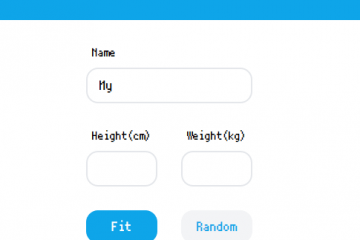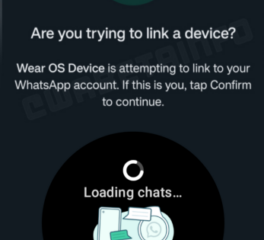Además de tener un software de detección de virus instalado en sus dispositivos, ahora los navegadores incluyen ciertas medidas de protección para garantizar una experiencia de navegación segura. Pero entonces, ¿por qué su archivo descargado muestra el error”Error-Virus detectado”de Chrome? ¿Y es seguro omitir este error? Vamos a averiguarlo.
Si bien el error”Error: virus detectado”de Chrome está ahí para advertirle sobre cualquier elemento malicioso detectado en su descarga, a veces este error puede ser simplemente una falsa alarma. Si este es realmente el caso, primero puede comenzar verificando si el archivo está libre de virus y luego continuar con las correcciones que se mencionan a continuación para corregir el error y descargar su archivo. Sigue leyendo para saber más.
1. Verifique el archivo que está descargando
Incluso si el archivo que está descargando proviene de una fuente confiable, siempre es bueno estar atento y verificarlo dos veces para asegurarse de que esté libre de virus. Para hacer esto, copie la URL del archivo y péguela en la barra de búsqueda de un sitio web de verificación de virus de terceros, como Total Virus.
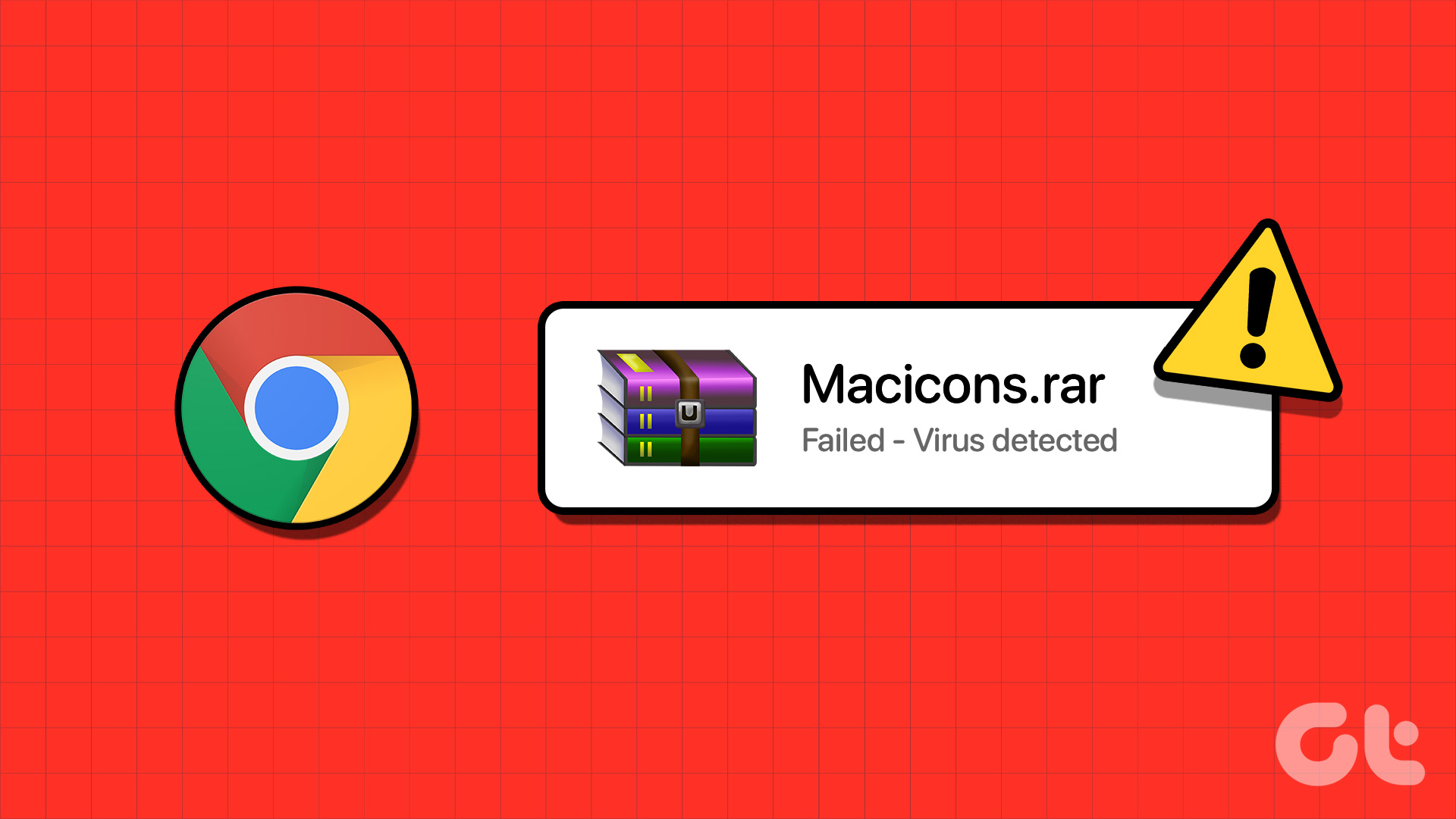
Si el archivo obtiene un resultado limpio , actualice la página e intente descargarla de nuevo. Si el error aún es visible, proceda con las soluciones que se mencionan a continuación.
2. Deshabilite las extensiones de Chrome
Si bien las extensiones son una buena manera de agregar funcionalidad adicional a su navegador sin instalar ningún software adicional, a veces también pueden terminar interfiriendo con las funciones de su navegador.
Entonces, si tiene alguna extensión de seguridad actualmente instalada, es posible que esté marcando el archivo como malicioso y bloqueando la descarga en Chrome. Si este es realmente el caso, la forma más fácil de solucionarlo es deshabilitar cualquier extensión de este tipo en Chrome.
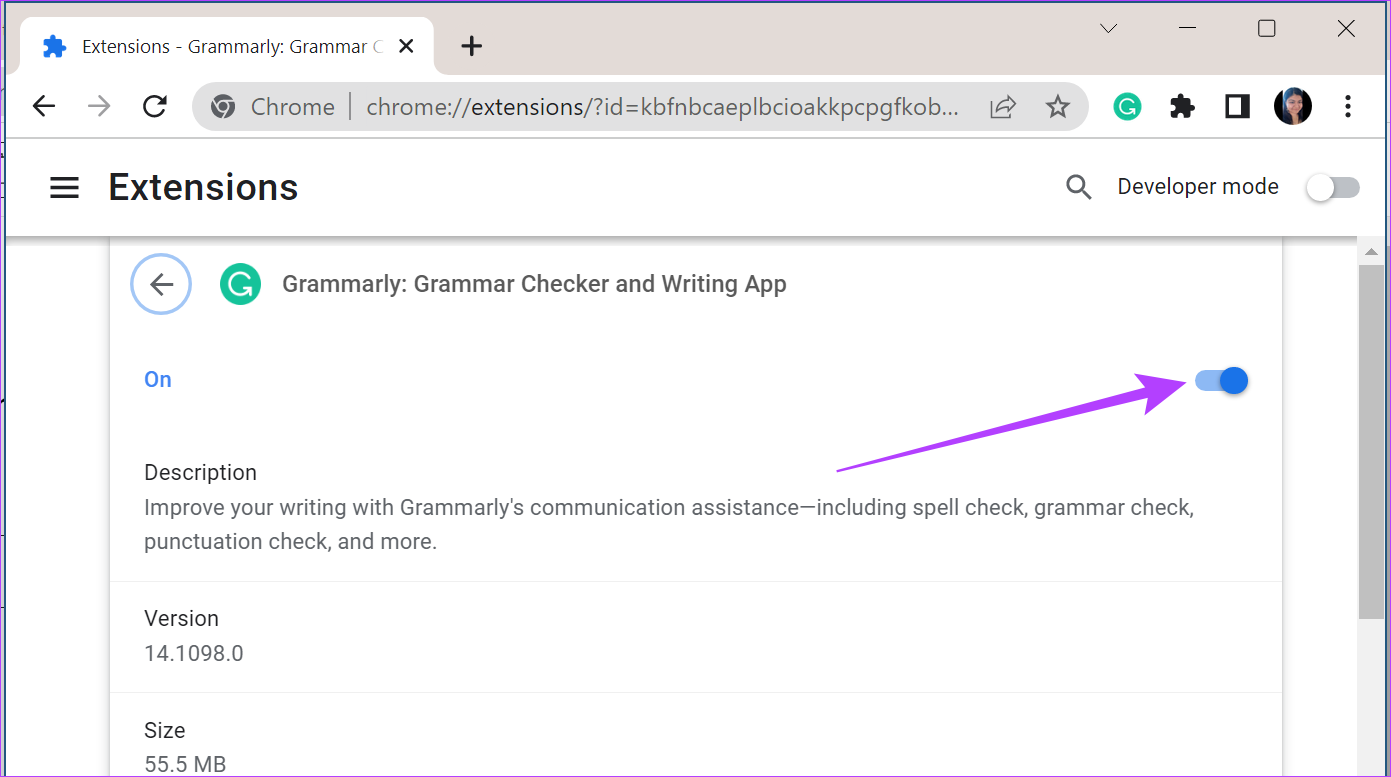
Para hacer esto, haga clic en la extensión desde la barra de menú o en las opciones del menú de Chrome. Luego, deshabilite la extensión en Chrome según sea necesario.
3. Use la función de restablecimiento de Chrome
Si alguna configuración de Google Chrome es responsable de marcar accidentalmente su descarga como maliciosa, use la función de restablecimiento integrada de Chrome para restablecer todas las configuraciones, deshabilitar extensiones e incluso borrar todas las cookies y datos de caché.
Esto ahorrará tiempo, ya que no tendrá que andar buscando la causa exacta y podría terminar solucionando los problemas también. Así es cómo.
Paso 1: Vaya a Buscar y escriba Chrome. Abra Chrome desde los resultados de búsqueda.
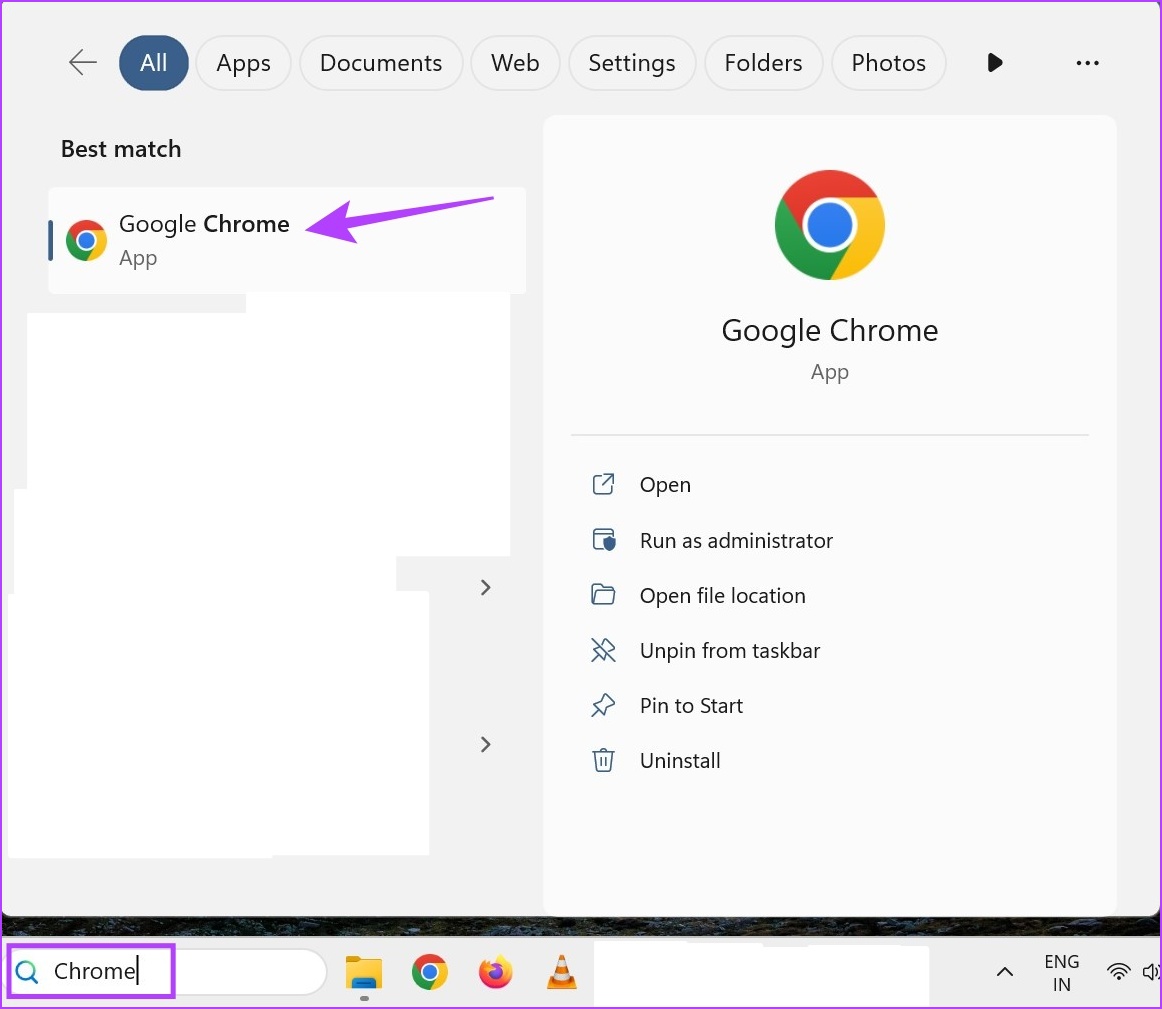
Paso 2: en la esquina superior derecha, haz clic en el icono de tres puntos.
Paso 3: Luego, haga clic en Configuración.
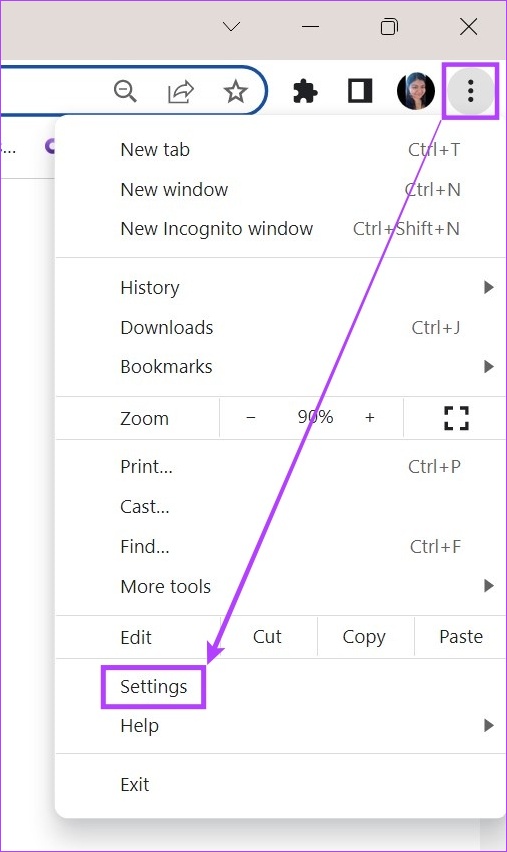
Paso 4: En la barra lateral del menú, desplácese hacia abajo y haga clic en Restablecer configuración.
Paso 5: Aquí, haga clic en’Restaurar la configuración a sus valores predeterminados originales’.
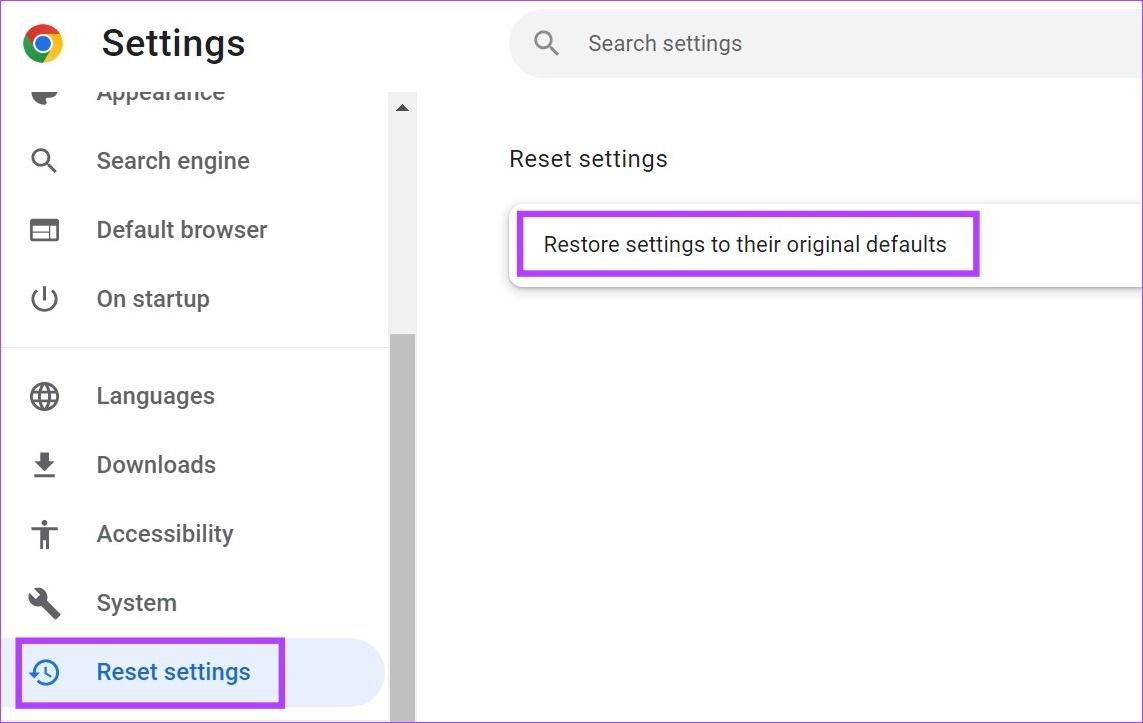
Paso 6: Haga clic en Restablecer configuración.
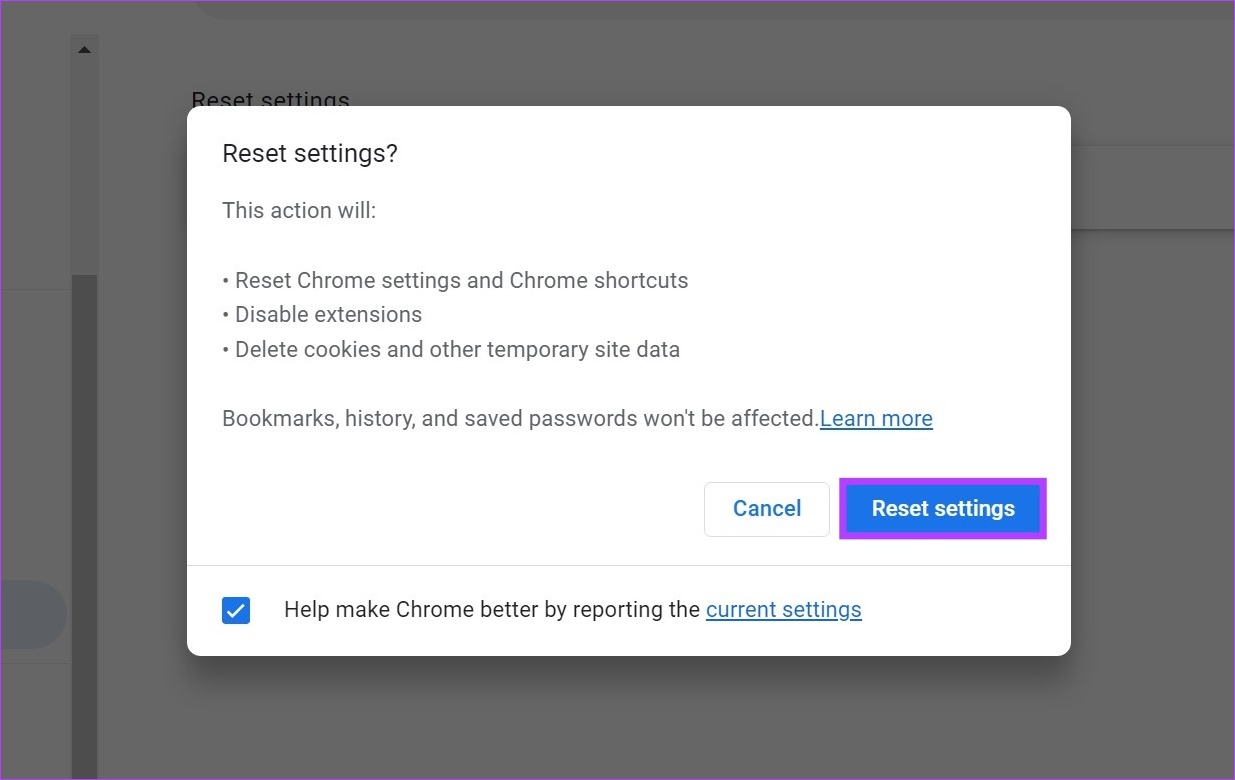
Una vez hecho esto, intente descargar el archivo nuevamente. Si el problema persiste, pase a la siguiente solución.
4. Deshabilitar temporalmente la detección de virus en Chrome
Si el archivo aún muestra el error, puede deshabilitar temporalmente la detección de virus en Chrome. Aunque no se recomienda ya que dejará a Chrome vulnerable, esto debería corregir el error recurrente en Chrome.
Siga los pasos a continuación para hacerlo.
Paso 1: Haz clic en Buscar y escribe Chrome. Luego, abra Chrome desde los resultados de búsqueda.
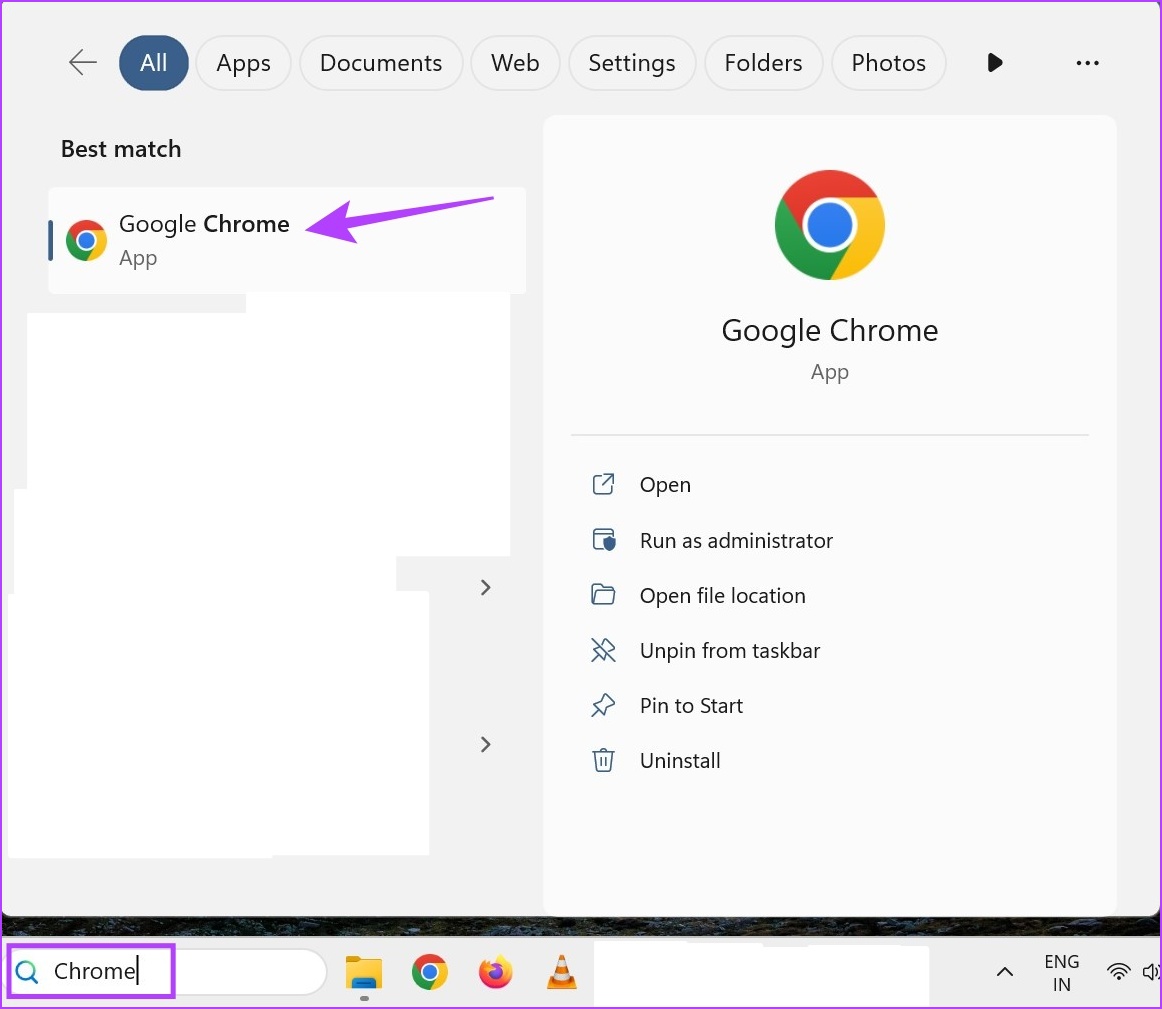
Paso 2: Aquí, haga clic en el icono de tres puntos.
Paso 3: Luego , haga clic en Configuración.
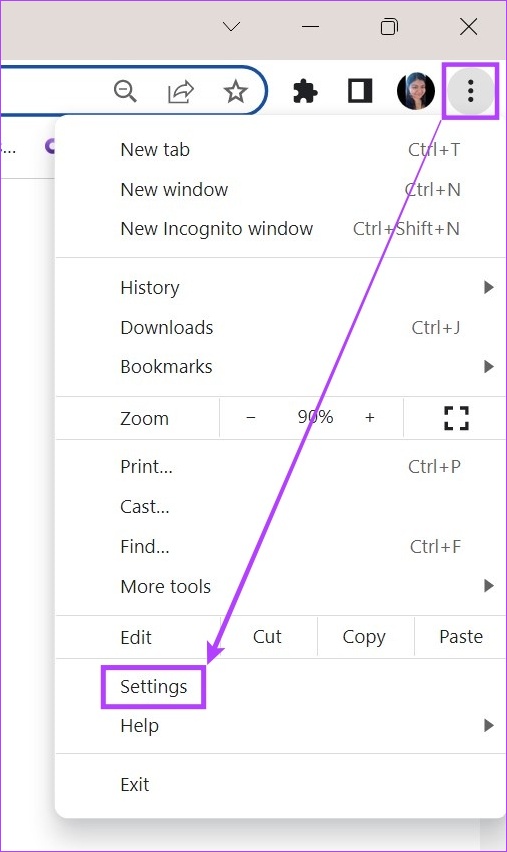
Paso 4: En la barra lateral del menú, haga clic en’Privacidad y seguridad’.
Paso 5: Desplácese hacia abajo y haga clic en Seguridad.
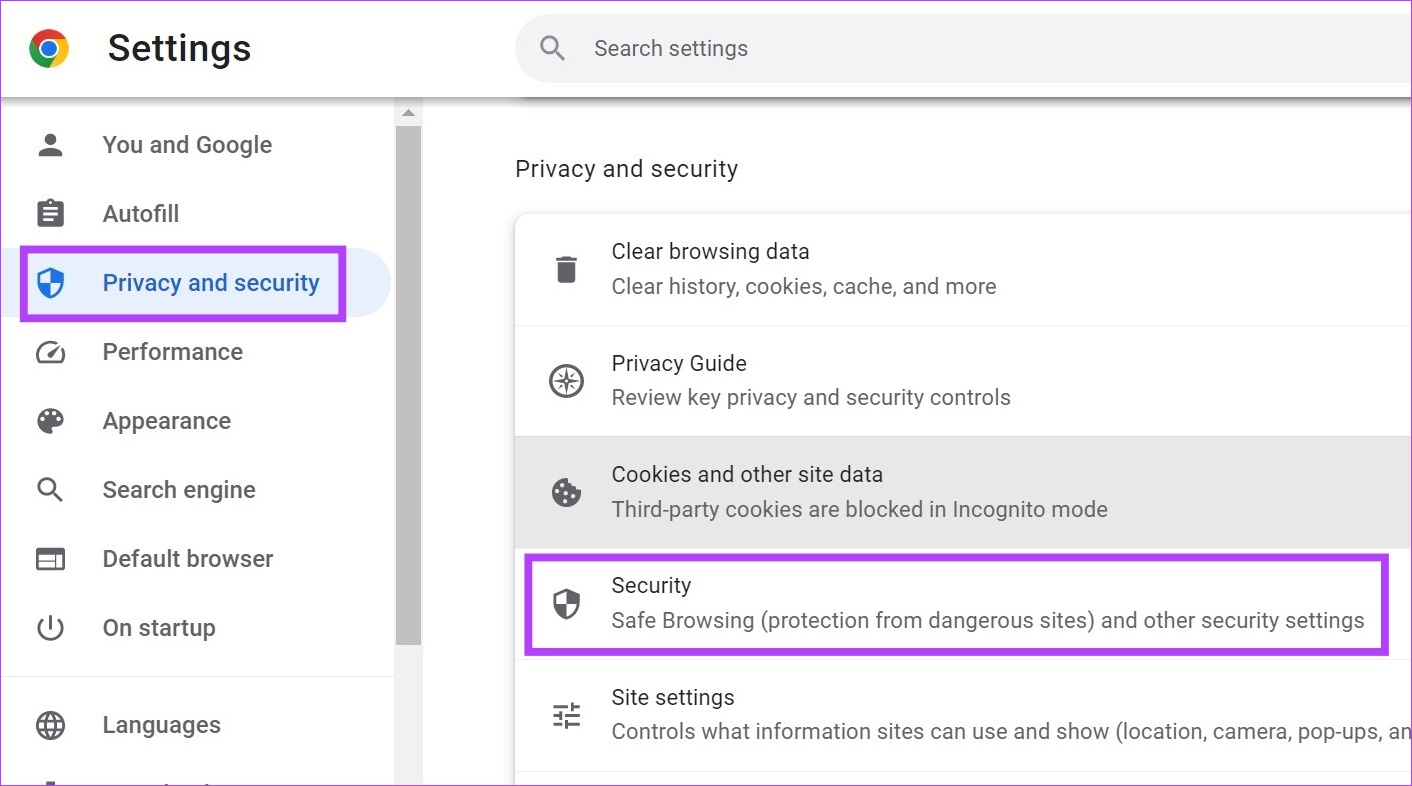
Paso 6: Aquí, seleccione la opción Sin protección.
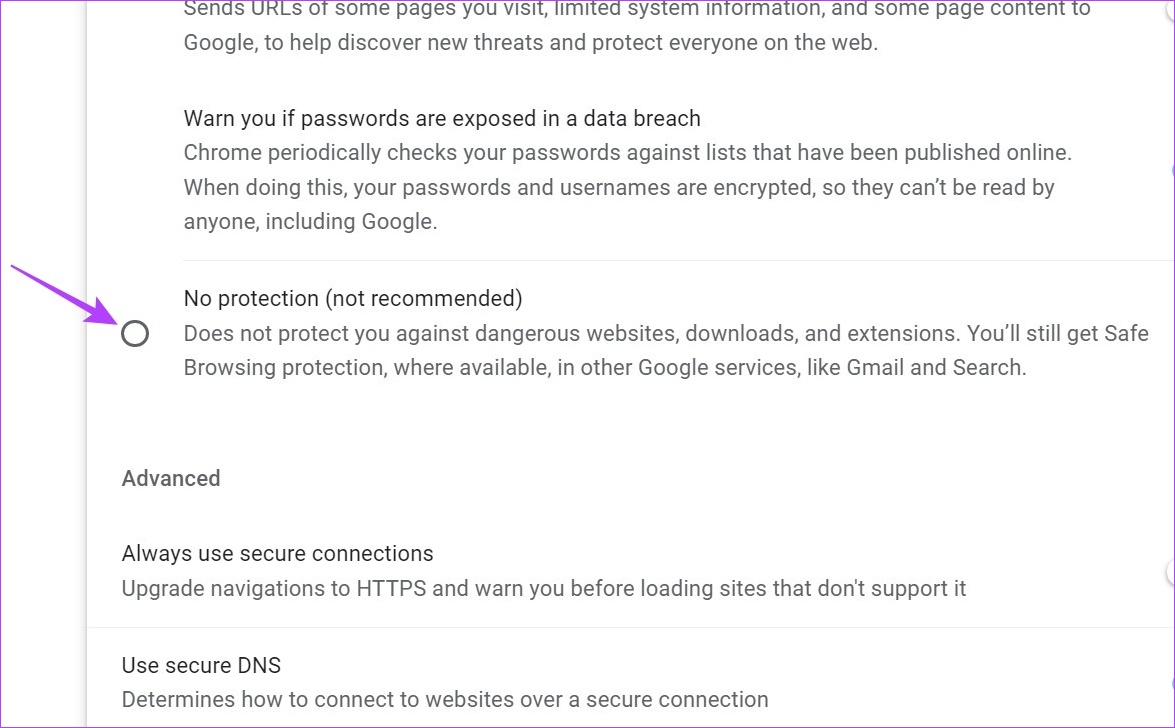
Si bien esto debería resolver el error, también evitará que Chrome evalúe otros archivos en busca de virus. Entonces, una vez que se haya descargado el archivo, siga los pasos anteriores nuevamente para activar las funciones de seguridad de Chrome y proteger su dispositivo contra todos los riesgos futuros de malware.
5. Use Microsoft Windows Defender
Si el error”Error: virus detectado”de Chrome persiste, también podría indicar un problema con su sistema. A menudo, el malware en Windows puede causar interrupciones, como que los recursos no se carguen correctamente o que las aplicaciones muestren falsas alarmas.
Si ese es el caso, use Windows Defender para intentar resolver este problema. Integrado en casi todos los dispositivos Windows, Windows Defender escanea y protege regularmente su dispositivo contra amenazas maliciosas. Y es recomendable usar esto que confiar en un software antivirus.
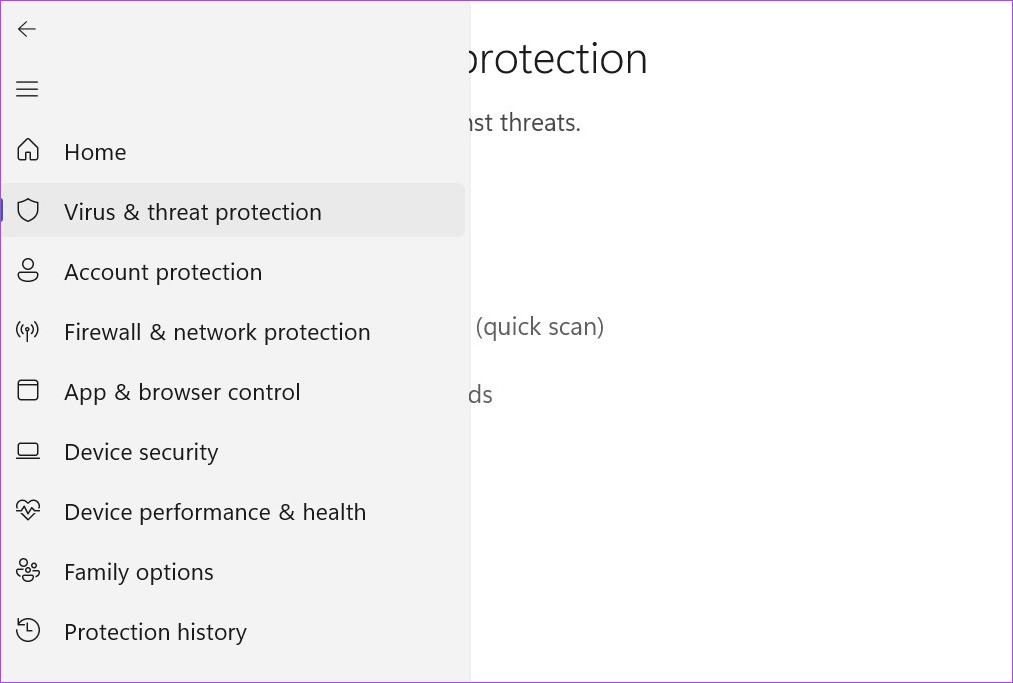
Por lo tanto, ejecute un análisis completo de su dispositivo con Windows Defender. Si eso aún no soluciona el problema, intente incluir el archivo en la lista blanca para ver si se está descargando correctamente. Como último recurso, puede deshabilitar Windows Defender, aunque hacerlo podría dejar su dispositivo vulnerable.
Preguntas frecuentes sobre el error”Error: virus detectado”de Chrome
1. ¿Puedes usar el Editor del Registro para reparar el error Fallido de Chrome: detección de virus?
Sí, puedes usar el Editor del Registro de Windows para corregir el error Fallido de Chrome: detección de virus. Sin embargo, solo se recomienda usar el Editor del registro si está familiarizado con el proceso; de lo contrario, cambiar la configuración incorrecta podría causar un mal funcionamiento del sistema.
Sí, si usa un navegador diferente, ya no recibirá el mensaje de error Fallo de Chrome: detección de virus. Sin embargo, si el archivo no es seguro, es posible que el navegador al que haya cambiado le brinde un mensaje de alerta de detección de virus.
Haga que Chrome esté libre de errores
Todos los principales navegadores en la actualidad tienen protección antivirus.. Por lo tanto, si bien este artículo aborda la reparación del error”Error: virus detectado”de Chrome, es recomendable omitirlo solo si sabe que el archivo en cuestión no contiene virus. Además, también puede consultar nuestro artículo si recibe el error de detección de virus en Chrome.